كيفية مسح ذاكرة التخزين المؤقت على جهاز iPhone الخاص بك؟
هل أصبح جهاز iPhone الخاص بك أبطأ من المعتاد؟ يرجع ذلك أساسًا إلى تعثر جهاز iPhone الخاص بك بسبب عدد كبير جدًا من الملفات وبيانات التطبيقات غير المفيدة. لتسريع جهاز iPhone الخاص بك ، تحتاج إلى مسح ذاكرة التخزين المؤقت.
يعد مسح ذاكرة التخزين المؤقت لجهاز iPhone الخاص بك بشكل دوري عادة صحية يمكنها تسريع هاتفك ، وتحرير مساحة التخزين ، وتقليل مخاطر تعطله. إنها عملية سريعة وسهلة حتى أولئك الذين ليسوا على دراية بجهاز iPhone يمكنهم فعل ذلك بأنفسهم.
بشكل عام ، يمكنك مسح ذاكرة التخزين المؤقت لجهاز iPhone الخاص بك عن طريق حذف المعلومات يدويًا من التطبيقات الفردية والمتصفح أو عن طريق حذف التطبيقات وإعادة تحميلها لمسح ذاكرة التخزين المؤقت تلقائيًا.
كيف تمسح ذاكرة التخزين المؤقت لجهاز iPhone الخاص بك للتطبيقات المثبتة مسبقًا؟
يعد مسح ذاكرة التخزين المؤقت لـ iPhone عملية سريعة وسهلة. اتبع هذه الخطوات البسيطة ، بدءًا من التطبيق الذي ربما تستخدمه كثيرًا ، مثل Safari.
1. اضغط على الإعدادات - Safari.
2. قم بالتمرير لأسفل وابحث عن "محو السجل وبيانات الموقع" ، انقر فوقه.
سيؤدي المسح إلى إزالة المحفوظات وملفات تعريف الارتباط وبيانات التصفح الأخرى.
كيف تمسح ذاكرة التخزين المؤقت لجهاز iPhone الخاص بك لتطبيقات الطرف الثالث؟
1. اضغط على "الإعدادات" ، - "عام" - "تخزين iPhone".
2. في "تخزين iPhone" ، ستجد قائمة بالتطبيقات الخاصة بك ، مع الاحتفاظ بأكبر قدر من البيانات في الأعلى.
3. انقر فوق أي من هذه التطبيقات ، يمكنك أن ترى بالضبط مقدار المساحة التي تشغلها "المستندات والبيانات".
4. اضغط على إلغاء تحميل التطبيق. سيؤدي ذلك إلى تحرير مساحة التخزين التي يستخدمها التطبيق ، مع الاحتفاظ بمستنداته وبياناته. ستؤدي إعادة تثبيت التطبيق إلى إرجاع بياناتك إذا كان التطبيق لا يزال متاحًا في متجر التطبيقات.
ومع ذلك ، فإن الطرق المذكورة أعلاه لمسح ذاكرة التخزين المؤقت للتطبيق في iPhone ليست دائمة ، مما يعني أنه يمكن استرداد ذاكرة التخزين المؤقت التي تم مسحها بواسطة أداة الاسترداد.
إذا كنت تريد حذف ذاكرات التخزين المؤقت نهائيًا ، فاستخدم Ondesoft FoneClean لنظام التشغيل Mac ، إنها أداة احترافية لممحاة iPhone تتيح لك مسح كل المحتوى تقريبًا من جهاز iPhone / iPad / iPod Touch بشكل دائم.
دلائل الميزات:
امسح بيانات وإعدادات iOS بدون إمكانية الاسترداد.
امسح الرسائل وجهات الاتصال وسجل المكالمات والصور ومقاطع الفيديو وسجل التصفح وملفات تعريف الارتباط وما إلى ذلك.
محو الملفات غير المرغوب فيها والملفات المؤقتة لتحرير مساحة.
امسح البيانات الخاصة لحماية خصوصيتك.
الآن دعنا نتبع هذه الخطوات أدناه لمسح ذاكرة التخزين المؤقت بشكل دائم من iPhone.
الخطوة 1 قم بتنزيل وتثبيت Ondesoft FoneClean على جهاز الكمبيوتر الخاص بك. قم بتوصيل جهاز iPhone الخاص بك بالكمبيوتر عبر كابل USB.
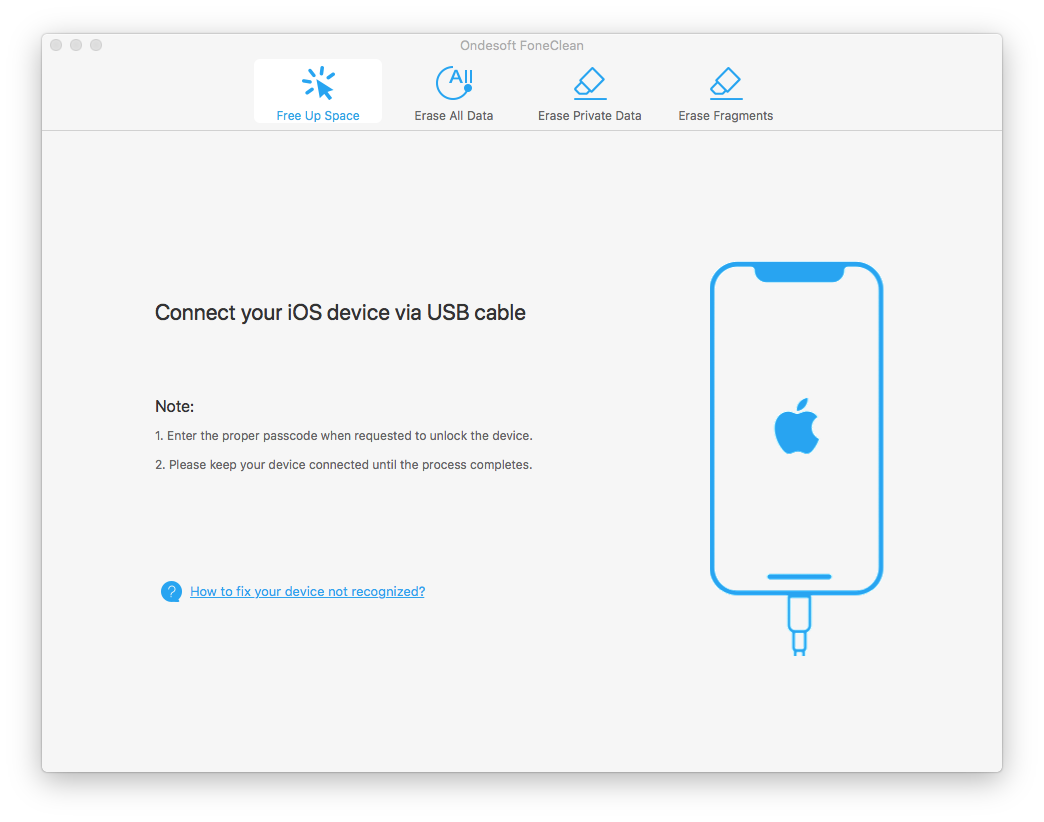
الخطوة 2 انقر فوق الزر Erase Frangments ، ثم انقر فوق الزر Scan. سيبدأ Ondesoft FoneClean في فحص جهاز iPhone الخاص بك بحثًا عن الملفات المخفية.
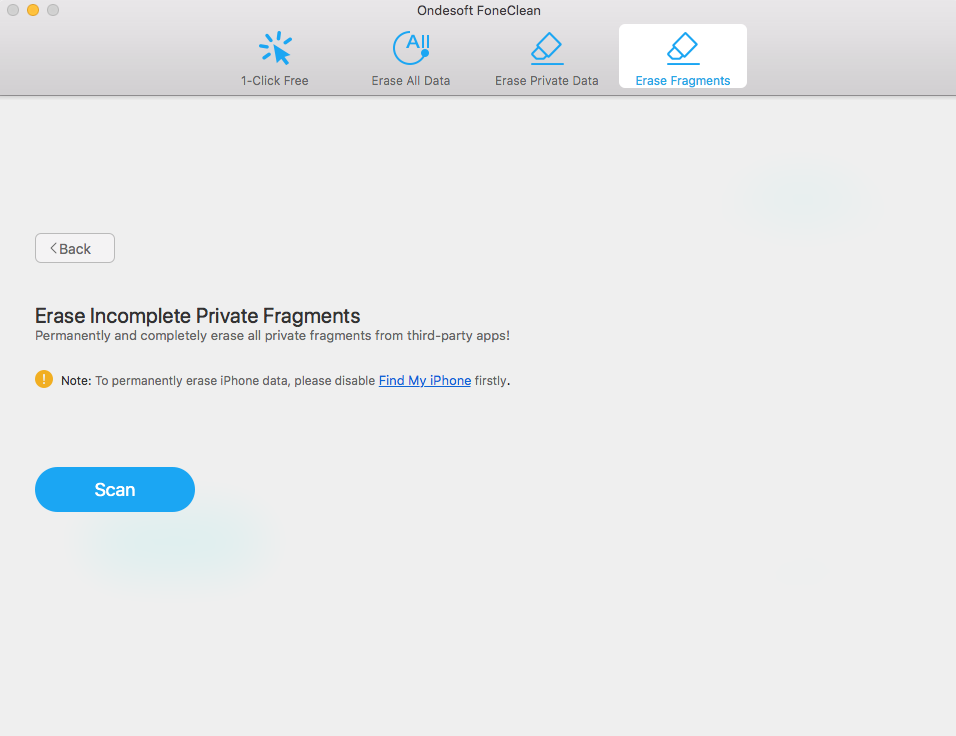
الخطوة 3 عند اكتمال عملية الفحص ، حدد التطبيق الذي تريد مسح ذاكرة التخزين المؤقت منه ، وانقر فوق الزر Erase Now لمسح ذاكرة التخزين المؤقت على جهاز iPhone الخاص بك.
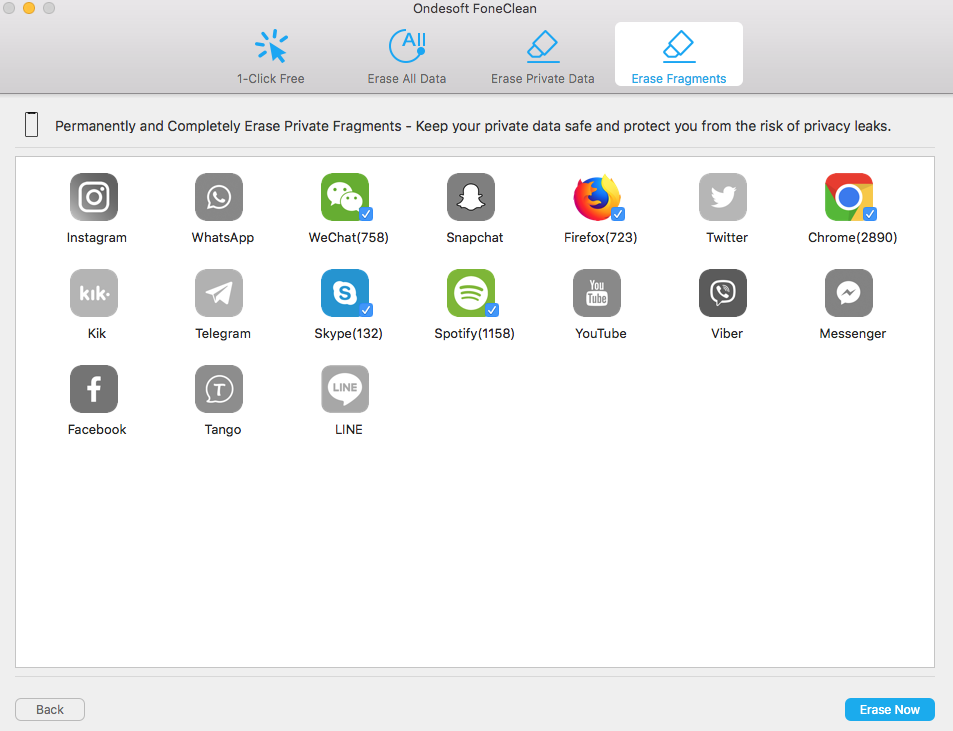
الخطوة 4 بعد مسح Ondesoft FoneClean لذاكرة التخزين المؤقت بشكل دائم ، سترى النافذة الكاملة وسيتم إعادة تشغيل جهاز iPhone الخاص بك تلقائيًا.
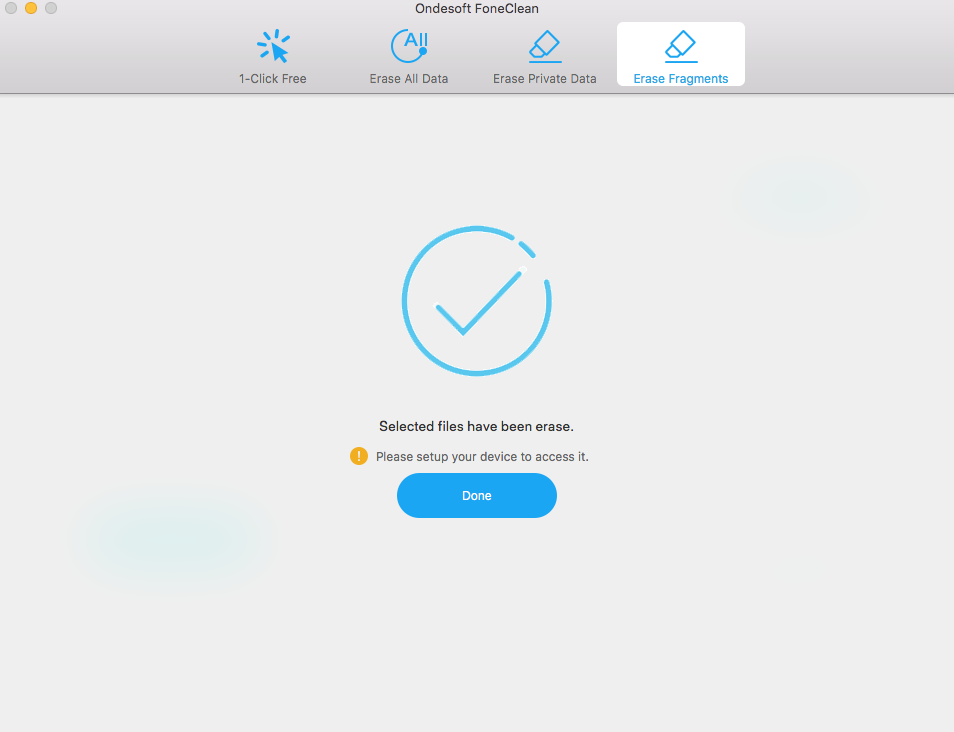
الشريط الجانبي
نصائح مهمة
نصائح FoneClean
- أفضل منظف iPhone
- كيفية حذف الملفات غير المرغوب فيها على iPhone؟
- كيفية حذف Call Hostory على iPhone؟
- كيف تحذف ملفات تعريف الارتباط على iPhone؟
- كيفية مسح السجل على iPhone؟
- كيف تحذف الرسائل من الايفون؟
- كيف تحذف الصور من الايفون؟
- كيف تحذف سجل البحث على iPhone؟
- كيف تمسح iPhone؟
- كيف تمسح كل المحتويات والإعدادات على iPhone؟
- كيف تمحو الأجزاء الخاصة؟
- كيفية حذف رسالة Facebook على iPhone؟
- كيفية مسح ذاكرة التخزين المؤقت لـ Facebook على iPhone؟
- كيفية مسح ذاكرة التخزين المؤقت Twitter على iPhone؟
- كيف تمحو بيانات iPhone أو iPad أو iPod touch؟
- كيف تقوم بتحرير مساحة على جهاز iPhone الخاص بك؟
- كيف تعيد ضبط الايفون قبل البيع؟
- كيفية إعادة تعيين iPhone بدون كلمة مرور معرف Apple؟
- كيف أقوم بإيقاف تشغيل العثور على iPhone الخاص بي؟
- كيفية مسح ذاكرة التخزين المؤقت على جهاز iPhone الخاص بك؟
- احذف رسائل Kik Chat من iPhone / iPad بشكل دائم
- حذف محفوظات رسائل LINE بشكل دائم
- حذف Viber Chat History بشكل دائم
- احذف رسائل WhatsApp نهائيًا



